



安全检测:![]()
![]()
![]()
【温馨提示】优先选择使用下载速度快的链接下载,下载完后请校验一下MD5值,以防止大文件因传输时损坏引起安装失败!
百度网盘(密码:6666) 天翼云盘(密码:n8pl) 迅雷云盘(密码:tfni)Windows 11 24H2是最新推出的纯净版系统,此版本支持正常更新补丁,带来了全新功能,并修复了系统中的诸多安全问题,解决了任务管理器显示异常等问题,还修复了蓝屏故障。该系统基于微软官方最新的Windows 11 24H2 26100.2033企业版进行离线优化,确保安全无毒,用户可安心安装。该系统兼容性出色,适用于各类新老机型。
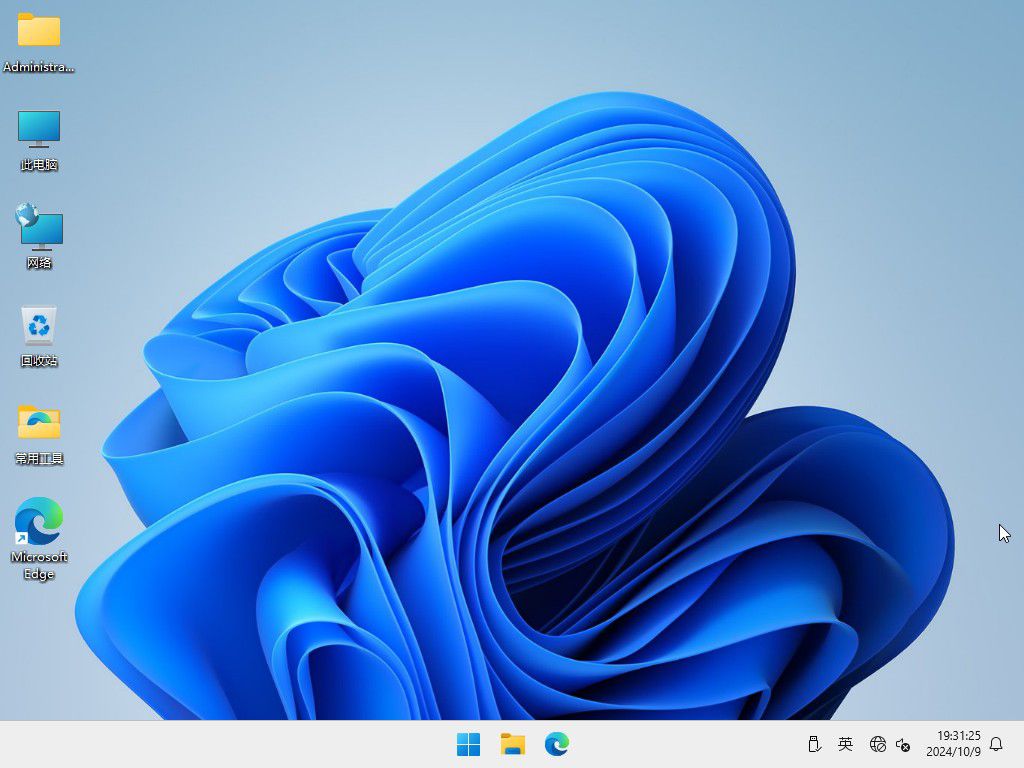
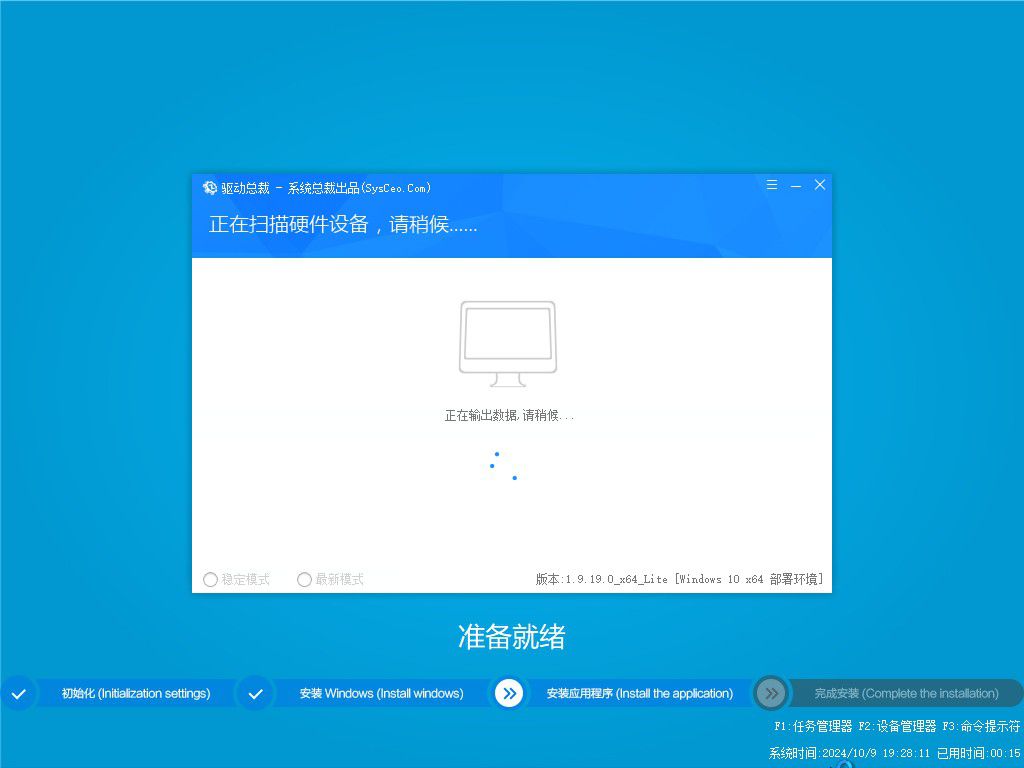
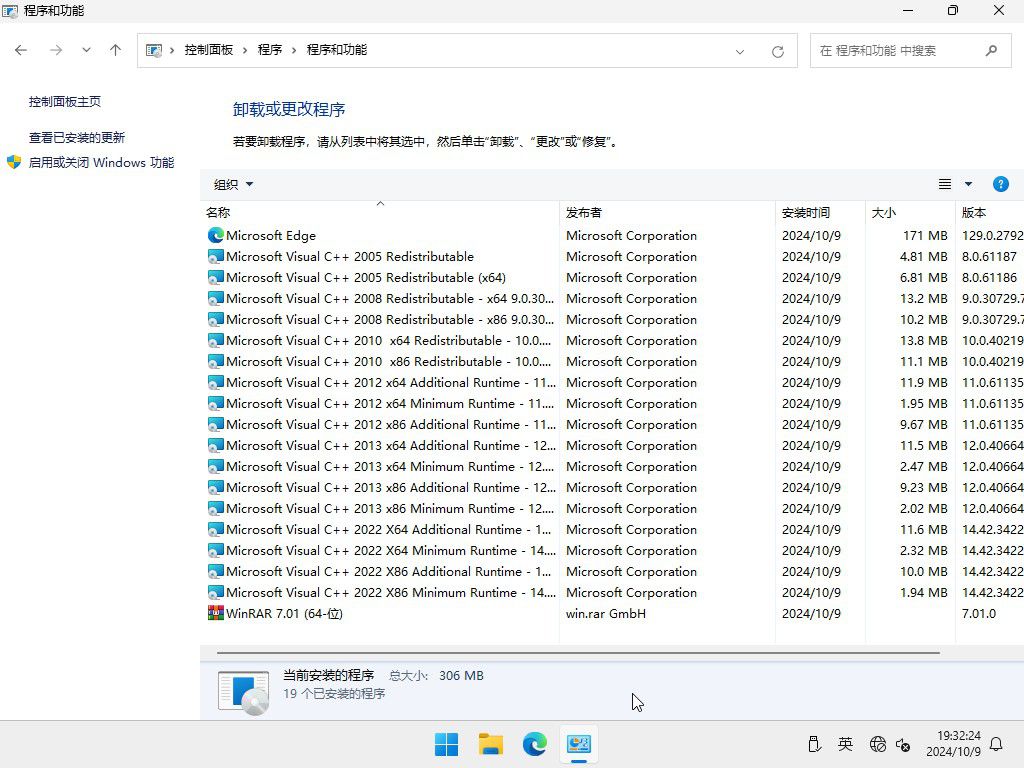
一、win11系统相关资讯
Win11 Dev 26120.2122 预览版发布:优化任务栏、修复黑屏问题
Win11 Beta 22635.4367 预览版发布:右键文件可直接分享至应用
Win11 Canary 27723 预览版:优化任务栏搜索、支持显示 Biangbiang 面
Win11 24H2 更新 Bug 致 8.63GB 缓存无法清理,微软确认并将着手解决
二、更新情况
更新-系统版本2600.2033
更新-WinRAR 7.01官方版
更新-最新的离线驱动包
优化-右键菜单为win11样式,喜欢右键菜单为win10样式,可以使用桌面常用工具里面的恢复工具,或者使用win11右键菜单修改工具。
三、集成软件
集成 NET Framework 3.5&4.8
集成 WinRAR 7.01
集成 系统自带的应用商店
未装其他第三方软件
四、安装教程
第一种方法、一键安装系统是有前提的,就是原来的系统可以正常进入,如果原来的已经进不去了就只有用下面的U盘安装方法,大家可以先看下视频,再查看详细的视频图文说明(一键重装系统)。
第二种方法、U盘重装系统,这就是现在最主流的安装方法,电脑店用的都是这样方法,这个会了电脑重装系统方面就全通了,再查看详细的视频图文教程(U盘重装系统)。

五、常见问题
1、关于系统版本,Win11正式版系统版本全新安装后是Win11 24H2企业版 26100.2033;
2、关于硬件要求,本为Ghost版本,无最低硬件配置要求,MBR格式都可以直接安装 ;
3、关于激活,本系统默认未激活,如果使用过数字许可证激活,安装本系统自动激活,因为需激活才能正常使用所有功能,你也可以使用网络上的激活工具激活试用本系统,仅供PC临时测试使用,不得用于商业用途,支持正版请购买微软正版密钥激活;
六、免责条款
本系统仅为个人学习和演示Ghost快速部署技术,作者不承担任何技术及版权问题;非法传播或用于商业用途,自负法律责任。请在下载后24小时内删除,如果您觉得满意,请支持购买正版。
七、文件MD5码((GHO版本需解压,如果解压失败,可以更新一下WinRAR软件))
文件: Win11x64_24H2_1019.GHO(GHO格式MD5,需要解压出来检测里面的GHO后缀)
大小: 8455370218 字节
MD5: CE13FE8D71D90FB01BD341E9963D9EB4
SHA1: 92817E4A37D9189BAC6A731B509356898BEF90E5
CRC32: D203794A
文件: Win11x64_24H2_1019.esd(ESD格式版本MD5,无需解压)
大小: 6187228104 字节
MD5: 3167DD0BAF5F328C4ACB0F5EFDA6D214
SHA1: 65AE3F2CA1AE260E15EF85DD6B9137268877A9BE
CRC32: 5D426CEE
温馨提示:下载完后请校验一下MD5值(MD5校验工具下载),以防止大文件因传输时损坏引起安装失败!如何校验MD5?
八、Win11网络管理:如何单独禁止特定软件联网
1、打开电脑中的【控制面板】。
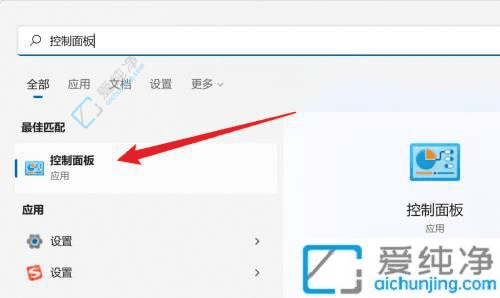
2、在控制面板里面,将右上角的查看方式修改为大图标,然后找到【Windows Defender 防火墙】,并点击进入。
3、在左侧菜单栏中点击【高级设置】。
4、选择【出站规则】。
5、点击右侧的【新建规则】。
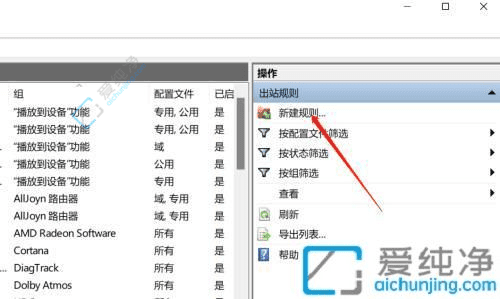
6、选择【程序】,然后点击【下一页】。
7、点击【浏览】,找到并选择要禁止联网的软件快捷方式。
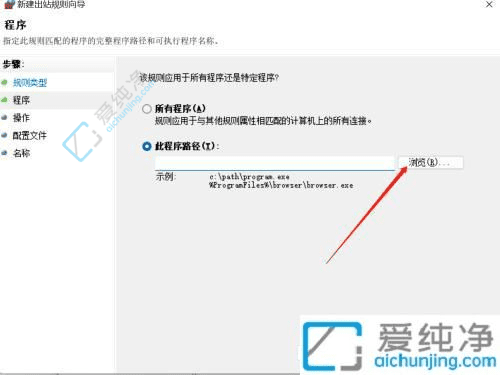
8、勾选【阻止连接】,然后完成设置即可禁止该软件联网。
通过上述步骤,您现在应该能够轻松地在Win11中单独禁止某个软件的网络访问。
| 留言与评论(共有 条评论) |